Забележка: Тази статия свърши работата си и ще бъде оттеглена скоро. За да предотвратим проблеми от типа "Страницата не е намерена", премахваме връзките, за които знаем. Ако сте създали връзки към тази страница, премахнете ги, и така заедно ще запазим целостта на връзките в уеб.
Когато създавате диаграма вExcel за уеб, тя не винаги показва заглавие на диаграма дори когато данните ви включват такава. Можете да добавите или редактирате заглавие на диаграма ръчно и да го поставите върху или над диаграмата.
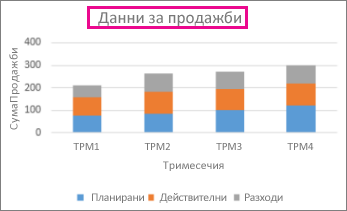
Ето как става това:
-
Ако виждате бутона Преглед на лентата, щракнете върху него и след това щракнете върху Редактиране.
Ако виждате бутона Редактиране на лентата, сте готови да добавите заглавие на диаграма.
-
Щракнете някъде в диаграмата, за да покажете раздела Диаграма на лентата.
-
Щракнете върху >Заглавие на диаграмаи след това щракнете върху желаната опция за заглавие.
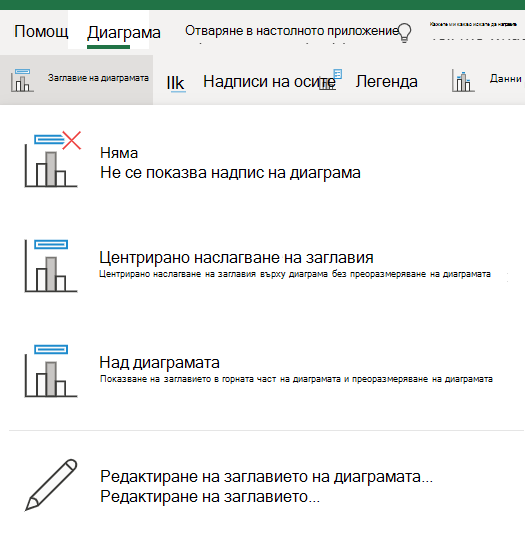
-
В текстовото поле Заглавие въведете заглавие за вашата диаграма.
За да започнете нов ред в заглавието, натиснете Enter.
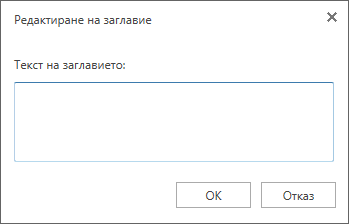
Съвет: В допълнение към заглавието на диаграмата можете също да добавяте надписи на оси към диаграма, която има оси.
Редактиране или премахване на заглавие на диаграма
Не можете да преместите заглавие на друго местоположение до или под диаграмата. Можете обаче да промените заглавието или да го премахнете от диаграмата.
-
Щракнете някъде в диаграмата, за да покажете инструментите за диаграма.
-
Щракнете върху Диаграма > заглавие на диаграма.
-
За да промените заглавието, щракнете върху Редактиране на заглавие на диаграма и редактиране на текста в текстовото поле Заглавие.
-
За да премахнете заглавието, щракнете върху Няма.
-










